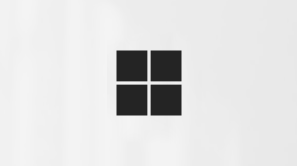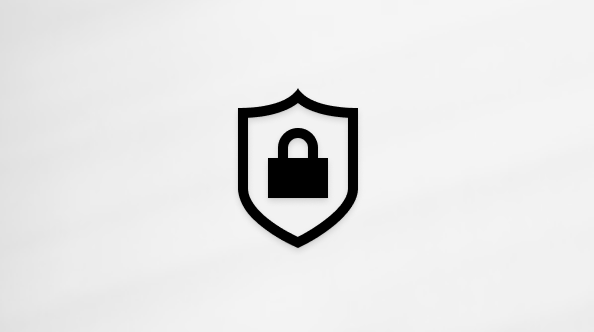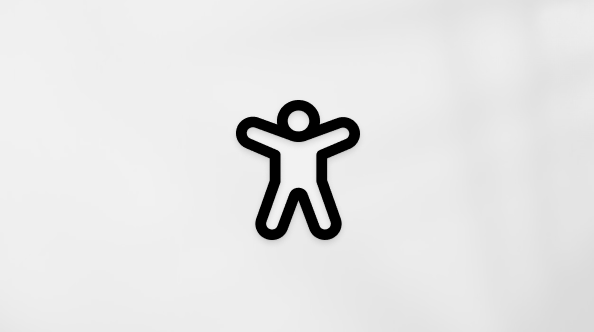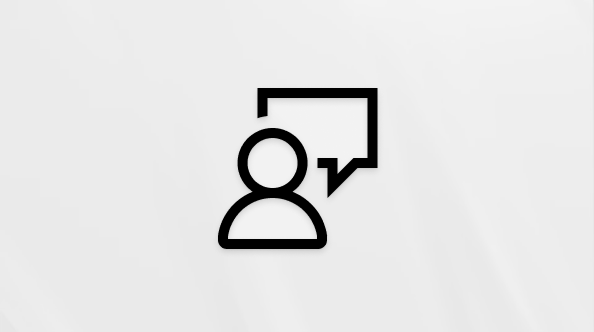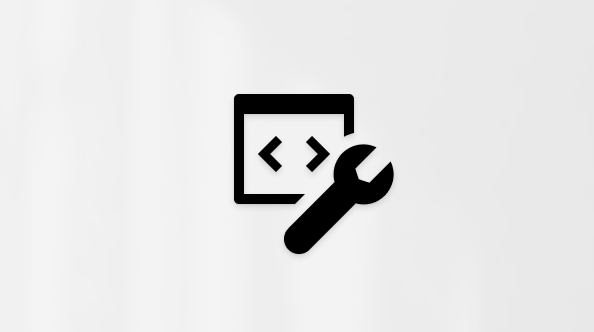Microsoft Teamsで会議ビューをカスタマイズする
Teams 会議は、共有コンテンツを前面と中央に配置し、アクティブなスピーカーを強調表示するように再設計されました。 Teams 会議に参加すると、Teams は、表示する内容をスマートに予測し、シナリオに基づいて参加者のサムネイルとコンテンツのサイズを変更します。
プレゼンテーションのようなコンテンツを共有すると、Teams はレイアウトを最適化して、そのコンテンツをできるだけ大きくしながら、より多くのビデオ参加者を表示します。
Together モードでは、Teams はビデオのサイズを大きくして、共有コンテンツを表示しながら、ユーザーの顔を表示できるようにします。
これらの会議ビューは既定で表示されますが、会議でカスタマイズできる内容をいくつか次に示します。
独自のビデオをピン留めするには:
-
ビデオ フィードの上にマウス ポインターを合わせます。
-
名前 の横
-
[ ピン留め]
-
ピン留めを外すには、ビデオ フィードにカーソルを合わせ、[ その他のオプション ]
他のユーザーのビデオをピン留めするには:
-
ビデオ フィードの上にマウス ポインターを合わせます。
-
名前の横
-
[ ピン留め]
-
ピン留めを外すには、ビデオ フィードにカーソルを合わせ、[ その他のオプション ]
他のユーザーのビデオ フィードにスポットライトを当てて、会議のすべてのユーザーに強調表示します。 開催者と発表者は、自分のビデオ フィードを含め、すべてのユーザーのビデオ フィードにスポットライトを当てることができます。
ビデオ フィードにスポットライトを当てるには:
-
ビデオ フィードにマウス ポインターを合わせ、[ その他のオプション ]
-
-
スポットライトからビデオ フィードを削除するには、その上にマウス ポインターを合わせ、[ その他のオプション ]
Peopleは、会議コントロールで [スポットライトの終了]
詳細については、「Teams 会議で他のユーザーのビデオをスポットライトする」を参照してください。
会議参加者の向きを画面の上部に変更して、コンテンツの共有中に他のユーザーとより良い視線接触を維持します。
会議に参加している場合は、会議コントロールに移動し、[表示 ]
大きなギャラリー ビューは、少なくとも 10 人のユーザーがカメラをオンにしている場合に使用できます。 49 人以上の参加者が Teams 会議に参加する場合は、ページを含むギャラリーで全員を表示します。
大きなギャラリー ビューを入力するには、[ 表示 ]
一度に表示できる参加者の数を変更するには、[会議コントロールに
ギャラリー ビューで会議に参加していて、他のユーザーがコンテンツを共有している場合、既定では、コンテンツは会議ビューの中央に表示され、ビデオは横または上に移動します。
ギャラリー ビューで参加者のビデオを選択して、ギャラリーと共有されているコンテンツを交換します。 このアクションにより、参加者のビデオが会議ビューの中央に移動され、共有デスクトップやPowerPointプレゼンテーションなどのコンテンツが会議ビューの横または上部に移動されます。
共有コンテンツを会議ビューの中央に戻すには、元に戻すコンテンツを選択します。




![Teams の [チャットをピン留めする] アイコン](/images/ja-jp/41bbe6f2-3eac-4110-b7a4-c3ba6d7a79e1)